![]()
Vista
Captura >
A un archivo
Los comandos de Capturar vista y Capturar pantalla guardan una imagen bitmap. Los comandos de Capturar vista guardan el contenido de la vista con opciones para ajustar en varios elementos de la vista. Los comandos de Capturar pantalla guardan la vista, incluido el marco de la vista, el título de la vista y el cursor.
| Barra de herramientas | Menú |
|---|---|
|
|
Vista Captura > A un archivo |
El comando CapturarVistaEnArchivo guarda una imagen de la vista actual en un archivo.
CapturarVistaEnArchivo guarda el contenido de la vista con una altura y anchura determinada, sin tener en cuenta el tamaño de vista activa.
Los bordes de la vista, las imágenes del cursor y otros elementos visuales no se guardan.
Opciones de captura de vista
Lista de vistas e imagen de vista previa.
Seleccione los elementos de la vista que desee capturar.
La rejilla aparece en la imagen capturada.
El icono del eje universal aparece en la imagen capturada.
Los ejes del plano de construcción aparecen en la imagen capturada.
Guarda el fondo con canal alfa. Seleccione un formato de archivo compatible con canales alfa. De lo contrario, el canal alfa desaparecerá.
Estas opciones controlan la resolución y el tamaño de salida.
Utilice la resolución de pantalla de la vista seleccionada o elija una en la lista de preajustes.
Cuando esta opción está activada, los valores de resolución personalizados deberán cumplir con la relación de aspecto la de vista seleccionada. Defina la resolución como Personalizada en la lista desplegable de resoluciones para activar esta opción.
Define el tamaño de la imagen de salida utilizando las unidades elegidas.
Elija las unidades de tamaño de la imagen de salida. Píxeles es la unidad predeterminada.
Define la resolución de la imagen como un factor de la configuración de tamaño.
Muestra los puntos por pulgada de la imagen de salida. Esta opción determina el tamaño impreso de la imagen en el papel.
Define el número de pases para que se complete el trazado de rayos antes de que se capture la vista.
Estas opciones siguen vigentes cuando el comando se ejecuta posteriormente con normalidad, con la excepción de la anchura y la altura, que se toman del tamaño de la vista activa.
| Opciones de la línea de comandos | |
|---|---|
|
BloquearRelaciónDeAspecto |
Defina un número para la anchura de la imagen y la altura se definirá automáticamente. |
|
Anchura |
Anchura de imagen en píxeles. |
|
Altura |
Altura de imagen en píxeles. |
|
EscalarDibujo |
Escala la imagen a partir del tamaño de la vista. Por ejemplo, con una vista de 400x600, una escala de 2 convertirá la imagen en 800x1200. |
|
DibujarRejilla |
La rejilla aparece en la imagen capturada. |
|
DibujarEjesUniversales |
El icono del eje universal aparece en la imagen capturada. |
|
DibujarEjesDePlanoC |
Los ejes del plano de construcción aparecen en la imagen capturada. |
|
EscalarDibujo |
Escala el grosor de las curvas en función de la anchura y altura relativas de la vista y la anchura y altura del objetivo especificadas en las opciones. |
|
FondoTransparente |
Todos los píxeles de fondo tendrán un valor alfa de 0.0% . Esto anulará la opción DibujarEjesUniversales. |
|
Ppp |
Puntos por pulgada. |
| Examinar |
Seleccione una carpeta. |
| Barra de herramientas | Menú |
|---|---|
|
|
Vista Captura > Al Portapapeles |
El comando CapturarVistaEnPortapapeles guarda una imangen de la vista actual en el portapapeles.
Opciones de captura de vista
Lista de vistas e imagen de vista previa.
Seleccione los elementos de la vista que desee capturar.
La rejilla aparece en la imagen capturada.
El icono del eje universal aparece en la imagen capturada.
Los ejes del plano de construcción aparecen en la imagen capturada.
Guarda el fondo con canal alfa. Seleccione un formato de archivo compatible con canales alfa. De lo contrario, el canal alfa desaparecerá.
Estas opciones controlan la resolución y el tamaño de salida.
Utilice la resolución de pantalla de la vista seleccionada o elija una en la lista de preajustes.
Cuando esta opción está activada, los valores de resolución personalizados deberán cumplir con la relación de aspecto la de vista seleccionada. Defina la resolución como Personalizada en la lista desplegable de resoluciones para activar esta opción.
Define el tamaño de la imagen de salida utilizando las unidades elegidas.
Elija las unidades de tamaño de la imagen de salida. Píxeles es la unidad predeterminada.
Define la resolución de la imagen como un factor de la configuración de tamaño.
Muestra los puntos por pulgada de la imagen de salida. Esta opción determina el tamaño impreso de la imagen en el papel.
Define el número de pases para que se complete el trazado de rayos antes de que se capture la vista.
Estas opciones siguen vigentes cuando el comando se ejecuta posteriormente con normalidad, con la excepción de la anchura y la altura, que se toman del tamaño de la vista activa.
| Opciones de la línea de comandos | |
|---|---|
|
BloquearRelaciónDeAspecto |
Defina un número para la anchura de la imagen y la altura se definirá automáticamente. |
|
Anchura |
Anchura de imagen en píxeles. |
|
Altura |
Altura de imagen en píxeles. |
|
EscalarDibujo |
Escala la imagen a partir del tamaño de la vista. Por ejemplo, con una vista de 400x600, una escala de 2 convertirá la imagen en 800x1200. |
|
DibujarRejilla |
La rejilla aparece en la imagen capturada. |
|
DibujarEjesUniversales |
El icono del eje universal aparece en la imagen capturada. |
|
DibujarEjesDePlanoC |
Los ejes del plano de construcción aparecen en la imagen capturada. |
|
EscalarDibujo |
Escala el grosor de las curvas en función de la anchura y altura relativas de la vista y la anchura y altura del objetivo especificadas en las opciones. |
|
FondoTransparente |
Todos los píxeles de fondo tendrán un valor alfa de 0.0% . Esto anulará la opción DibujarEjesUniversales. |
|
Ppp |
Puntos por pulgada. |
| Barra de herramientas | Menú |
|---|---|
|
|
|
El comando CapturarPantallaEnArchivo guarda una imagen de la vista actual con bordes de las vistas, títulos de las vistas, imágenes del cursor y otros elementos visuales como archivo bitmap, utilizando el tamaño de la vista activa.
Las capturas de pantalla son útiles si está creando ilustraciones para documentación. Con Rhino puede capturar la vista actual al portapapeles, a un archivo con una profundidad de color que sea igual a de su configuración actual.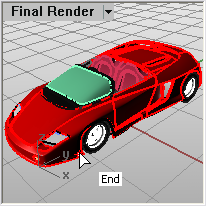
| Barra de herramientas | Menú |
|---|---|
|
|
|
El comando CapturarPantallaEnPortapapeles guarda en el portapapeles una imagen de la vista actual con bordes y títulos de las vistas.
La vista activa se captura en el portapapeles como bitmap. Puede pegar esta imagen en un programa de edición de imágenes o en otro programa que admita imágenes bitmap.
Tutorial de estrategias de captura de pantalla en Rhino
Rhino 6 for Mac © 2010-(Undefined variable: RhinoVariables.ThisYear) Robert McNeel & Associates. 04-jun.-2019